- usuários com perfil de assessor não tem permissão para assinar e enviar petições, mas podem anexar os respectivos documentos sem a necessidade de utilizar o certificado digital.
Etapa 3 - Anexar documentos
![]() Fique atento:
Fique atento:
- usuários com perfil de assessor não tem permissão para assinar e enviar
petições, mas podem anexar os respectivos documentos sem a necessidade
de utilizar o certificado digital.
1. Para localizar o arquivo que deseja anexar
clique no botão Anexar documento (somente DOC, DOCX, RTF e
PDF). Localizado o arquivo, selecione-o e clique em Abrir.
Para cada documento a ser adicionado, repita essa operação. É possível
remover documentos utilizando o botão  .
.
![]() É possível
anexar mais de um documento por vez. Além disso é possível arrastar e
soltar os arquivos na área pontilhada, sem a necessidade de acionar a
botão Anexar documento.
É possível
anexar mais de um documento por vez. Além disso é possível arrastar e
soltar os arquivos na área pontilhada, sem a necessidade de acionar a
botão Anexar documento.
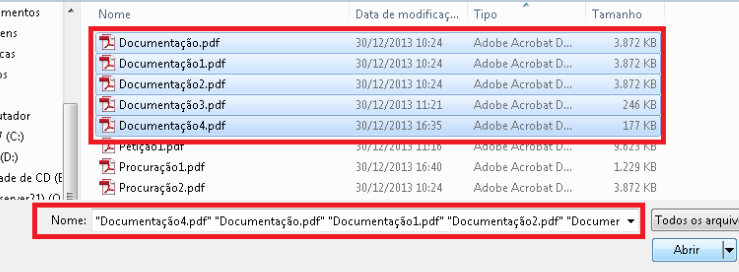
2. Selecione o certificado que deseja utilizar (não disponível para assessores).
![]() Será
possível anexar apenas tipos de documentos digitais vinculados à classe
processual selecionada na petição. Todas as classes possuem pelo menos
um tipo de documento obrigatório, indicado por um asterisco (*).
Será
possível anexar apenas tipos de documentos digitais vinculados à classe
processual selecionada na petição. Todas as classes possuem pelo menos
um tipo de documento obrigatório, indicado por um asterisco (*).
3. Os documentos anexados podem ser reordenados
por meio dos botões  e
e  . Para
visualizar um documento, basta clicar no nome do arquivo com o link.
. Para
visualizar um documento, basta clicar no nome do arquivo com o link.
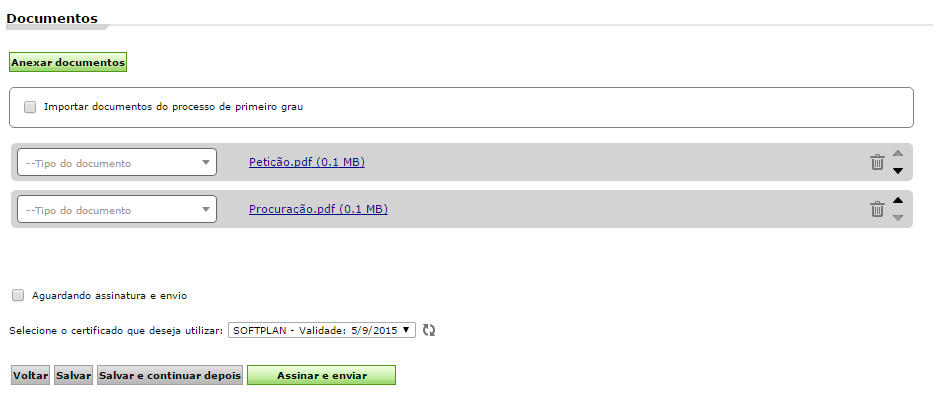
 A opção Aguardando assinatura e envio deve
ser marcada para possibilitar a posterior filtragem de petições com essa
situação na consulta de processos.
A opção Aguardando assinatura e envio deve
ser marcada para possibilitar a posterior filtragem de petições com essa
situação na consulta de processos.
![]() Caso
você não tenha permissão para assinar e enviar petições, finalize esta
etapa clicando no botão Salvar e continuar
depois.
Caso
você não tenha permissão para assinar e enviar petições, finalize esta
etapa clicando no botão Salvar e continuar
depois.
4. Depois de adicionados todos os documentos, clique em Assinar e enviar. O sistema apresenta uma tela para confirmação a ordem dos documentos. Para prosseguir, marque a opção Estou ciente de que sou responsável pela legibilidade e ordem dos documentos adicionados. Clique em Continuar.
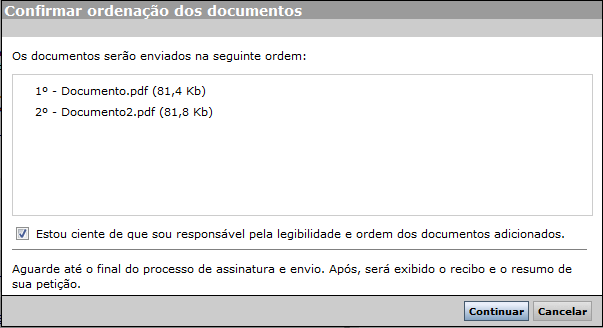
Aguarde a mensagem de confirmação do envio e o recibo gerado pela protocoladora digital. Ao enviar o lote, os documentos são assinados digitalmente.
![]() A tela que solicita a sua senha é
proveniente do próprio certificado digital e não do sistema de peticionamento,
por isso ela pode variar de acordo com o certificado utilizado e ainda
pode apresentar instruções em outra língua, mais comumente o Inglês.
A tela que solicita a sua senha é
proveniente do próprio certificado digital e não do sistema de peticionamento,
por isso ela pode variar de acordo com o certificado utilizado e ainda
pode apresentar instruções em outra língua, mais comumente o Inglês.
<< Primeiro < Anterior | Próxima > Último >>